作者:乔山办公网日期:
返回目录:excel表格制作
大家都知道,Excel表数据都比较重要,甚至都需要加密,为了防止外传。在打印时需要添加如“机密”、"内部资料"等水印。所以还是有必须跟着小编来学习下本篇内容的哦~
一、直接设置水印。
在页面布局选卡中,点击“打印标题”命令会弹出页面设置选项卡,然后点击窗口上的"选项"按钮,会弹出打印机设置的窗口。(注:如果找不到下面的选项,说明你电脑连接的打印机不支持添加水印)
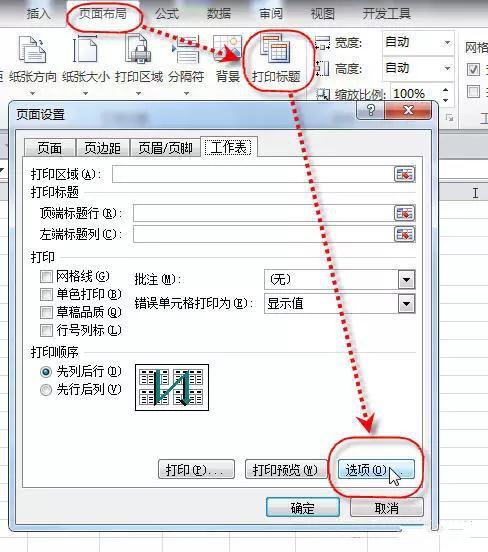
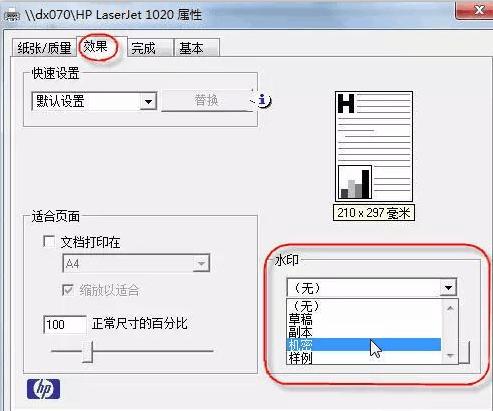
二、添加个性化水印。
如果你电脑连接的打印机不支持添加水印,或你想添加个性化的水印效果。你可以按下面的步骤操作。
第1步:插入 - 艺术字:内部资料
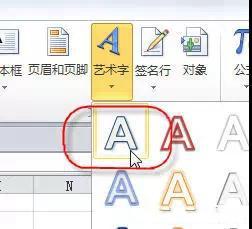
第2步:选取文字,右键点击“设置文本格式”
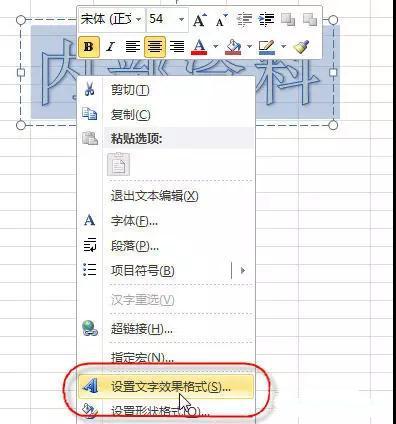
第3步:在打开的窗口依次设置
1、文本填充:灰色,透明度 60%
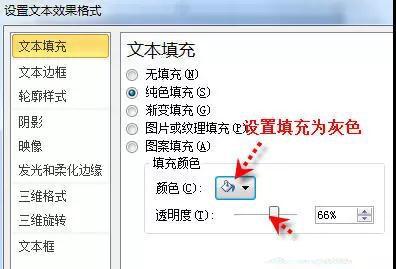
2、边框:无
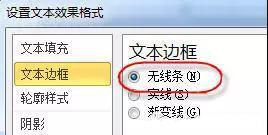
3、阴影:无阴影。
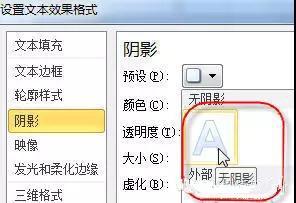
4、按绿色旋转按钮,调整倾斜角度。

完成后的效果如下图所示:
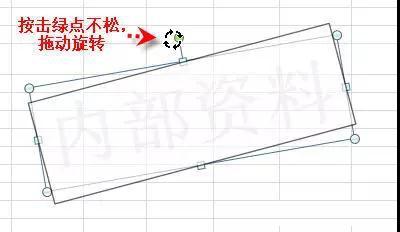
以上就是本篇的全部内容,希望大家会喜欢!
更多精彩内容尽在PDF帝,期待大家的关注!